糖果浏览器是很多游戏玩家的首选,我们可以在这里选择自己喜欢的游戏进行体验,最近很多使用糖果浏览器的用户都非常喜欢使用他进行网页视频观看与下载,可是却不知道怎么才能将网页视频下载到手机中进行离线观看。
点击工具菜单;
选择网页提取;
获取网页中的flv视频文件即可打开视频提取器。
电脑怎么提取网页视频?
网页源代码
打开视频网页
用浏览器打开一个视频网页,并点击播放这个视频。
点击检查
鼠标移动到正在播放的视频上,右击鼠标,点击“检查”按钮。
查看网页源代码
点击检查以后,就进入浏览器的网页源代码界面。接着在源码页面中找到下图所示的小三角图标,鼠标点击展开它。
查找视频服务器地址
展开以后往下翻,找到这个视频的MP4格式的服务器地址。
复制地址下载视频
复制这个视频地址,然后再打开下载软件,粘贴这个地址,就可以下载这个视频了。
浏览器插件
打开扩展中心
打开浏览器,然后点击浏览器右上角菜单栏中的扩展,然后选择扩展中心。
添加插件
在扩展中心页面点击Fvd Download浏览器插件,然后添加到浏览器。
打开插件
添加成功后在观看视频时发现浏览器右上角出现了Fvd Download选项,点击它。
在浏览器中打开视频网页,然后会弹出一个对话框,就可以下载在看的视频,点击下载选项。
下载视频
最后选择下载路径,点击下载,就可以下载视频了。
糖果浏览器是非常多用户都在使用的免费网页访问软件。无论是文件下载还是内容查找都可一键完成,只需轻轻点击即可根据自己的个人使用喜好进行便捷设置,但很多用户都不知道应该如何在软件中查看自己保存的密码?
1、点击“糖果浏览器3”
2、在弹窗窗口中,点击“工具”
3、在弹出下拉栏中,点击“糖果浏览器3选项”
4、在弹出窗口中,点击“自动填表”
5、在弹窗窗口中,将“浏览器打开有新密码网页时显示密码保存提示”勾选上
6、点击“确定”即可
在糖果浏览器中,我们可以使用各种插件进行操作,其中有一个非常好用的插件就是Flash,我们可以在糖果浏览器中使用这个功能进行多图片浏览。
2、在弹出窗口中,点击“工具”
4、点击“快捷键”
5、在弹出窗口中,将“禁用/开启图片.Flash
糖果浏览器是一款非常好用的游戏浏览器,用户可以在这款浏览器中找到各种各样的游戏进行体验,我们可以在糖果浏览器中开启各种功能进行使用,在众多功能中有一个非常好用的是启用自动网页崩溃恢复功能。
1、电脑下载安装“糖果游戏浏览器”后,点击桌面快捷方式进入,如图。
2、在浏览主界面中,点击右上角“工具”项下的“糖果游戏浏览器选项”进入,如图。
3、进入“常规”选项后,在"其他选项“中,勾选“启用自动网页崩溃恢复”即可,如图。
网络通讯
42.70MB
媒体音乐
34.24MB
时尚购物
34.09MB
金融理财
46.43MB
小说阅读
69.30MB
成长教育
111.39MB
住宿驿站
27.77MB
41.54MB
摄影美学
41.66MB
棋牌扑克
211.83MB
角色扮演
268.20MB
休闲益智
45.91MB
145.30MB
73.84MB
141.71MB
传奇三国
201.42MB
85.64MB
战争塔防
68.28MB
渝ICP备20008086号-39 违法和不良信息举报/未成年人举报:linglingyihcn@163.com
CopyRight©2003-2018 违法和不良信息举报(12377) All Right Reserved
《糖果浏览器》获取网页视频的操作方法
糖果浏览器是很多游戏玩家的首选,我们可以在这里选择自己喜欢的游戏进行体验,最近很多使用糖果浏览器的用户都非常喜欢使用他进行网页视频观看与下载,可是却不知道怎么才能将网页视频下载到手机中进行离线观看。
快速提取网站视频
点击工具菜单;
选择网页提取;
获取网页中的flv视频文件即可打开视频提取器。
电脑怎么提取网页视频?
网页源代码
打开视频网页
用浏览器打开一个视频网页,并点击播放这个视频。
点击检查
鼠标移动到正在播放的视频上,右击鼠标,点击“检查”按钮。
查看网页源代码
点击检查以后,就进入浏览器的网页源代码界面。接着在源码页面中找到下图所示的小三角图标,鼠标点击展开它。
查找视频服务器地址
展开以后往下翻,找到这个视频的MP4格式的服务器地址。
复制地址下载视频
复制这个视频地址,然后再打开下载软件,粘贴这个地址,就可以下载这个视频了。
浏览器插件
打开扩展中心
打开浏览器,然后点击浏览器右上角菜单栏中的扩展,然后选择扩展中心。
添加插件
在扩展中心页面点击Fvd Download浏览器插件,然后添加到浏览器。
打开插件
添加成功后在观看视频时发现浏览器右上角出现了Fvd Download选项,点击它。
打开视频网页
在浏览器中打开视频网页,然后会弹出一个对话框,就可以下载在看的视频,点击下载选项。
下载视频
最后选择下载路径,点击下载,就可以下载视频了。
《糖果浏览器》查看已保存的密码的操作方法
糖果浏览器是非常多用户都在使用的免费网页访问软件。无论是文件下载还是内容查找都可一键完成,只需轻轻点击即可根据自己的个人使用喜好进行便捷设置,但很多用户都不知道应该如何在软件中查看自己保存的密码?
打开网页显示密码
1、点击“糖果浏览器3”
2、在弹窗窗口中,点击“工具”
3、在弹出下拉栏中,点击“糖果浏览器3选项”
4、在弹出窗口中,点击“自动填表”
5、在弹窗窗口中,将“浏览器打开有新密码网页时显示密码保存提示”勾选上
6、点击“确定”即可
《糖果浏览器》开启Flash功能的操作方法
在糖果浏览器中,我们可以使用各种插件进行操作,其中有一个非常好用的插件就是Flash,我们可以在糖果浏览器中使用这个功能进行多图片浏览。
Flash功能
1、点击“糖果浏览器3”
2、在弹出窗口中,点击“工具”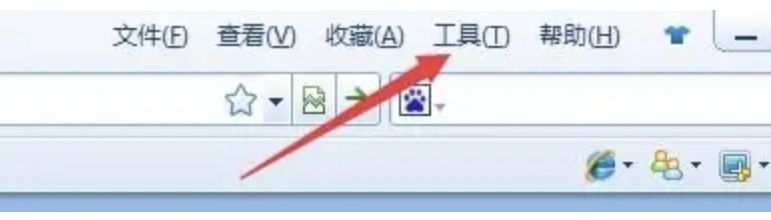
3、在弹出下拉栏中,点击“糖果浏览器3选项”
4、点击“快捷键”
5、在弹出窗口中,将“禁用/开启图片.Flash
6、点击“确定”即可
《糖果浏览器》启用自动网页崩溃恢复功能的操作方法
糖果浏览器是一款非常好用的游戏浏览器,用户可以在这款浏览器中找到各种各样的游戏进行体验,我们可以在糖果浏览器中开启各种功能进行使用,在众多功能中有一个非常好用的是启用自动网页崩溃恢复功能。
自动网页崩溃恢复功能
1、电脑下载安装“糖果游戏浏览器”后,点击桌面快捷方式进入,如图。
2、在浏览主界面中,点击右上角“工具”项下的“糖果游戏浏览器选项”进入,如图。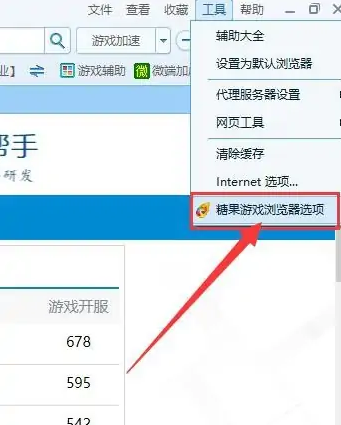
3、进入“常规”选项后,在"其他选项“中,勾选“启用自动网页崩溃恢复”即可,如图。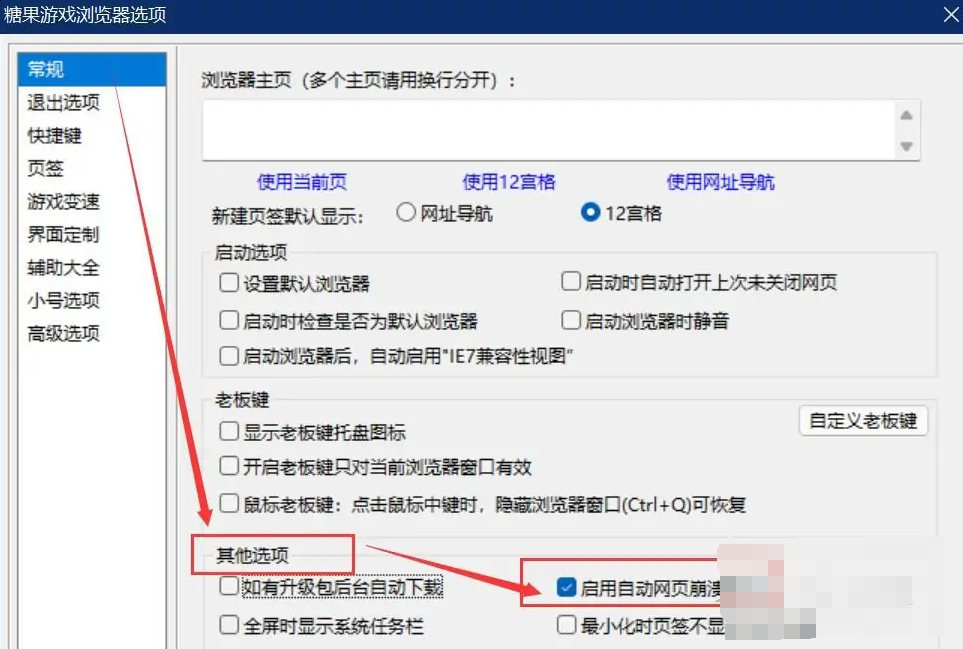
网络通讯
42.70MB
媒体音乐
34.24MB
时尚购物
34.09MB
金融理财
46.43MB
小说阅读
69.30MB
成长教育
111.39MB
住宿驿站
27.77MB
成长教育
41.54MB
摄影美学
41.66MB
棋牌扑克
211.83MB
角色扮演
268.20MB
休闲益智
45.91MB
棋牌扑克
145.30MB
休闲益智
73.84MB
角色扮演
141.71MB
传奇三国
201.42MB
棋牌扑克
85.64MB
战争塔防
68.28MB